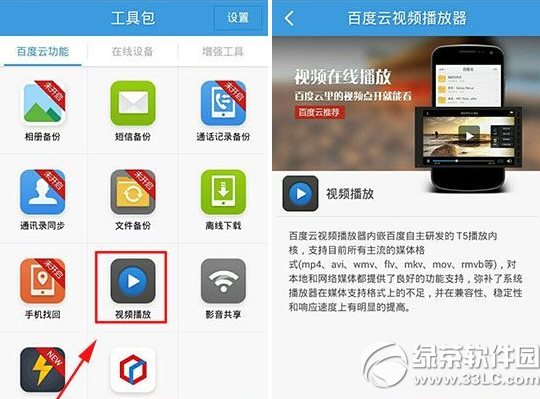萬盛學電腦網 >> 圖文處理 >> Coreldraw教程 >> CDR制作論壇灌水證教程
CDR制作論壇灌水證教程
現在網絡上流行各種各樣的搞怪證件,有帥哥證、美女證,還有廣大BBS水手們推崇滴“灌水證”。今天我們就用Coreldraw自己動手打造一個灌水證吧。主要用到矩形工具、星形工具和文字工具,過程簡單,操作實用,適合大家練習CD基本工具的綜合運用。先看下完成圖吧:

效果圖
具體的繪制步驟如下:
1、新建一個文件,用矩形工具畫出如下矩形。
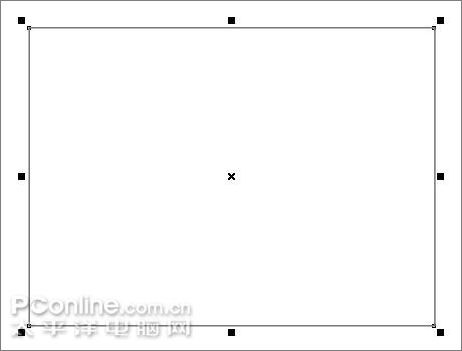
圖1
2、用形狀工具按住矩形四個角上的任意一個節點拖動,即可將矩形調節成圓角。
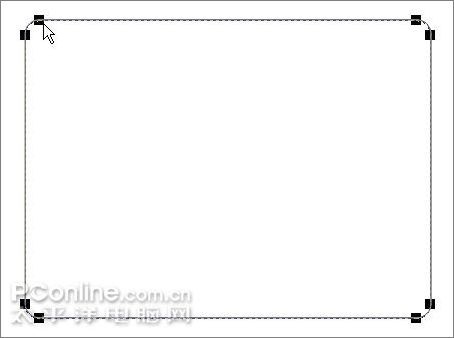
圖2
3、設置矩形填充為綠色,無輪廓。
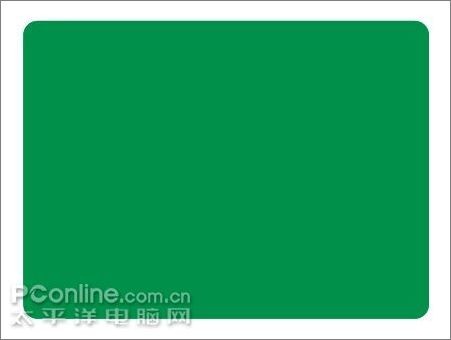
圖3
4、選擇貝塞爾工具,在任意兩點各單擊一下即可畫出一條直線,設輪廓為白色。同時選中直線和矩形,垂直居中對齊(快捷鍵C),水平居中對齊(快捷鍵E),效果如下。
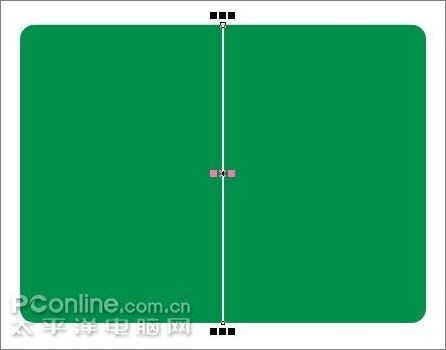
圖4
5、選中直線,在屬性欄中將其寬度設為1mm,並在樣式中選擇一條虛線。
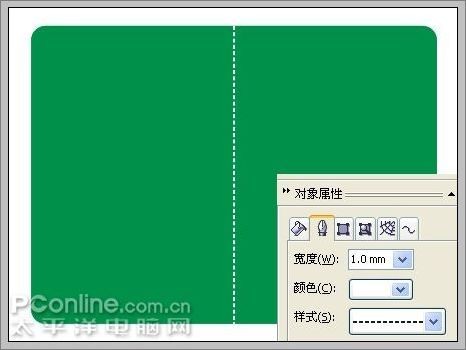
圖5
6、選中綠色矩形,Ctrl+D復制一個,將填充色改為白色,並調整到如下位置和大小。選中所有對象,Ctrl+G群組。
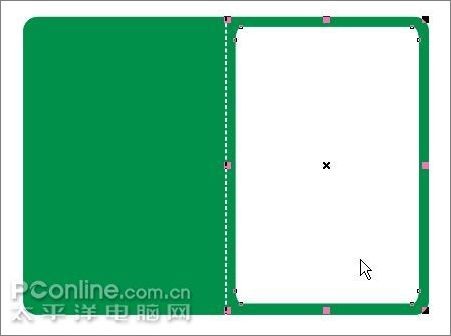
圖6
7、選擇文字工具,在畫面上單擊一下,輸入如下文字,拖動節點可調整大小。將文字設為白色,字體為“華文新魏”。

圖7
8、再用文字工具輸入下方的“特許灌水證”,字體設為“華文琥珀”。將文字分別放置在證件上如下位置。

圖8
9、Ctrl+I導入一張“水盆和水瓢”的圖片,並調整到如下大小和位置。如果想要一張背景透明的圖片,可先在PS中去掉背景,然後保存為PNG格式導入即可。

圖9
10、用矩形工具畫一個小矩形,用來作為灌水證上貼頭像的照片框。

圖10
11、設置矩形的填充色為K: 10,輪廓寬度為0.35mm,輪廓顏色為K: 20。

圖11
12、在工具欄中選擇“復雜星形工具”,參數設置如下,按住Ctrl鍵拖動即可畫出如下星形。
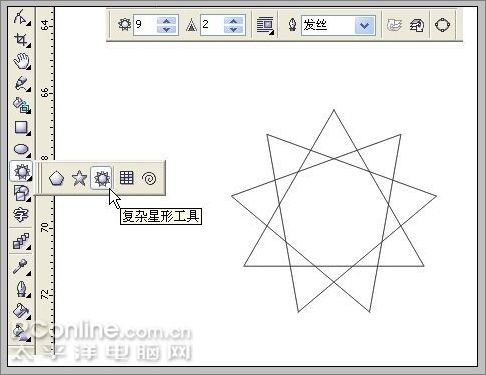
圖12
13、將星形的輪廓顏色設為綠色,無填充。Ctrl+D復制一個星形,分別放置在如下位置,作為證書上的裝飾花紋。

圖13
14、Ctrl+I導入一張自己喜歡的照片或者卡通頭像,調整到合適大小後放置在照片框內。

圖14
15、選擇文字工具,在畫面上拖動即可拉出一個文本框,將文本框調整到如下大小和位置。

圖15
16、在文本框中輸入如下文字,字體設為黑體,對方方式為兩端對齊。

圖16
17、別忘了用文字工具打上發證日期,這樣更真實,呵呵,這裡用的是4.1日愚人節。

圖17
18、證件做好了,但沒有蓋章不能生效的哦。下面我們就來“私刻”一枚公章: P。選擇橢圓工具,按住Ctrl鍵畫出一個正圓,設其輪廓寬度為1.4mm,輪廓色為紅色。
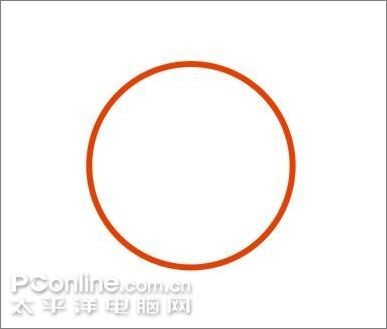
圖18
19、將前面做過的“國家灌水委員會”文字Ctrl+D復制一份,填充色改為紅色。選擇菜單/文本/使文本適合路徑,鼠標就會變成黑色箭頭,在圓圈上點一下文字就會進入圓圈內。

圖19
20、調整文字到如下大小和位置。

圖20
21、選擇星形工具,在屬性欄中將邊數設為5,在畫面上拖動即可拉出一個五角星。
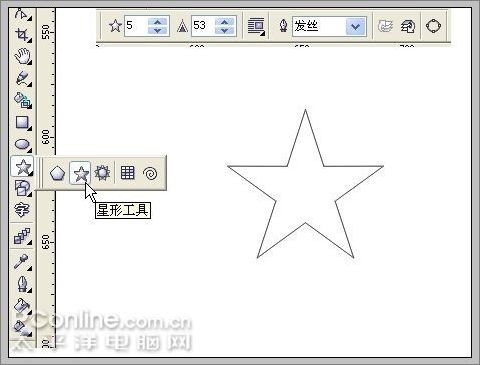
圖21
22、設五角星填充為紅色,無輪廓。同時選中圓圈和五角星,垂直居中對齊(快捷鍵C),水平居中對齊(快捷鍵E)。

圖22
23、再用文字工具輸入“專用章”三個字,放置在圖章內如下位置。選中整個圖章,Ctrl+G群組。

圖23
24、將畫好的圖章放置在證書上如下位置,我們的“灌水證”就打造完成了。

圖24
25、如果要把圖片傳送到網絡上,可以保存一個JPG格式的圖像。Ctrl+E導